UQモバイルのMNPは即時切替で空白期間はなし!
ウェブからの申し込みが中心の格安スマホ(MVNO)では、番号そのままで乗り換える際に、「電話が使えない期間」が存在するところがあります。
友達、彼氏彼女、家族や、会社の人、いつ連絡がくるか分からないので、1日でも電話が使えない期間があるってすごく不便ですよね。
格安スマホ(MVNO)に乗り替えたから、大事な電話に出れなかったというのも勿体無い話です。

UQモバイルは、電話が使えない空白期間なしにMNPできる貴重な格安スマホ(MVNO)です。
店舗申し込みでなくても、空白期間なしにUQモバイルに切り替えられます。
■一番おトクなUQモバイルの申し込みはこちら
UQモバイルの申し込みの流れから、MNPの切替まで細かく見ていきましょう。
Contents
電話が使えなくなる「空白期間」とは?
格安スマホ(MVNO)は、通常ウェブ申込みから、実際にスマホを利用するまでの間に、元の電話が繋がらなくなる「空白期間」が存在します。
ウェブによる申し込みの流れは以下のとおりです。
【通常の格安スマホ(MVNO)の申し込みの流れ】
- docomo、au、ソフトバンクでMNP予約番号を取得
- ウェブで申し込み
- 免許証アップロード
- 配送完了メールを受領
- 元の電話が使えなくなる ←新旧どちらの電話も使えない「空白期間」
- SIMが到着
- SIMを電話本体に挿して、利用開始
格安スマホ(MVNO)申し込み後、SIMが到着前に電話が使えなくなるので、スマホで電話もインターネットも一切できなくなってしまいます。
元の電話が使えなくなるのは、SIMの配送日から、1〜2日前なのですが、多くの格安スマホ(MVNO)の場合、配送日が指定できず、知らない間に急遽電話が使えなくなるといったことが起こります。
一人暮らしの方の場合、時間が合わず商品が受け取れなかった場合、配送会社に連絡する手段がなくなってしまっているので、再配達に苦労するというのもよくある話です。
ウェブ申込み自体は、利用プランの選択と住所やクレジットカードを入力するだけで終わるので、速い方で15分程度で完了するのですが、電話が使えない期間が発生するため、仕事などで中々タイミングが合わず、申し込みを躊躇されている方が多いようです。
UQモバイルはなぜ空白期間がないの?
多くの格安スマホ(MVNO)は、商品配送中に電話番号の切替を行うので、強制的に電話が使えなくなってしまうのですが、UQモバイルの場合、手動切替のため、空白期間がありません。
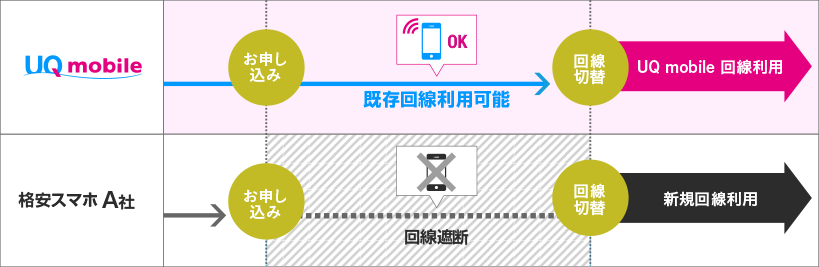
具体的な流れは以下の通りです。
- docomo、au、ソフトバンクでMNP予約番号を取得
- ウェブで申し込み
- 免許証アップロード
- 配送完了メールを受領
元の電話が使えなくなる ←新旧どちらの電話も使えない「空白期間」- SIMが到着
- SIMを電話本体に挿入
- 同梱の説明書に従って、設定をして新しいスマホでインターネットに接続
- my uq mobileにアクセスして、MNP予約番号を入力←ここで初めて元の電話が使えなり、UQモバイルに切り替わります
SIMさえ自宅に到着していれば、自分のタイミングでSIMを切り替えることができます。
SIM到着以降の流れは、同梱の説明書に詳しく書かれているので、その説明に沿って設定していけばそれほど難しくありません。
【配送完了後、7日後には自動で切り替わる】
MNP予約番号の有効期限が15日なので、有効期限切れを防ぐために、SIMが配送されてから、7日経つとUQモバイルに自動で切り替わります。
ウェブ申し込み完了後、通常2-3日でSIMが自宅に到着するので、SIMが到着してから4-5日の間に、新しいSIMに切替作業をすれば、勝手にSIMが切り替わって空白期間が発生することを防げます。
UQモバイルに切替の際につまずきやすいポイント
電話回線切替は9:30-20:30まで
インターネットを接続するのは、24時間いつでも大丈夫なのですが、電話を使えるようにする作業は、9:30-20:30までなので、my UQ mobileでMNP予約番号を入力するのが20:30を過ぎると、UQモバイルで電話ができるのが翌日以降になってしまいます。
my UQ mobileでMNP予約番号を入力すると、申し込み状況一覧のステータスが「切替完了」という表示になります。
MNP予約番号入力から30分前後で、UQモバイルで電話ができるようになります。
iPhoneの場合→初期設定は元のSIMで行う
iPhoneの場合、SIM到着後、プロファイルというプログラムをインストールすると使えるようになります。
iOS7以前の場合→iOS端末の設定方法(iOS7以下用)
iOS9の場合→iOS端末の設定方法(iOS9用)
自宅にWi-Fi環境があれば、UQモバイルのSIMを挿した状態でも、Wi-Fi経由で通信をすればプロファイルをインストールできます。
Wi-Fiがない方の場合でも、まだ元のSIMは繋がるので、元のSIMを挿した状態で、プロファイルをインストールして、UQモバイルのSIMを挿せば、問題なくiPhoneが使えるようになります。
Androidの場合→Wi-Fiを切っているかを確認
Androidの場合は、逆に初期設定の際は、Wi-Fiを切った状態で行う必要があります。
Wi-Fiを接続した状態で、初期設定を行うと上手くいかない場合があるので注意しましょう。
UQモバイルのSIMを挿した後に、設定>その他設定>モバイルネットワーク>高度な設定>APN(もしくはCPA設定)を選択して、以下を入力すれば、Androidがインターネットに繋がるようになります。
| 代表的な設定項目名 | 設定値 |
|---|---|
| APN名、アクセスポイント名 | uqmobile.jp |
| APN、APN設定 | uqmobile.jp |
| ID、ユーザーID、ユーザー名 | uq@uqmobile.jp |
| Password、パスワード | uq |
| 認証タイプ、PPP認証タイプ、暗号タイプ | CHAP |
| APNプロトコル | IPv4v6、IPv4/IPv6 |
| APNタイプ | default, mms, supl, hipri, dun |
まとめ
UQモバイルは配送日時を指定することはできませんが、ウェブ申込みの後、免許証をアップロードすると、配送完了の連絡がメールで来ます。
メールには、佐川急便のお問い合わせNoが記載されてあるので、佐川急便ウェブサイトから照会すると、直接佐川急便の担当者と電話で話せるので、商品到着日の確認や変更が行えます。
配送完了から7日以内に、UQモバイル側のインターネットの設定を完了すれば、空白期間なしにできますが、気になる方は佐川急便に直接問い合わせると安心ですね。

